Como mostrar e alterar as extensões de arquivo no Windows
[ad_1]
O Windows é muito bom com extensões de arquivo, permitindo que você veja as extensões e até mesmo as altere, se necessário. No entanto, essas opções estão meio escondidas à vista de todos e exigem um pouco de ajustes para serem acessadas. Mas é bem fácil, então vamos mostrar como. Veja como mostrar e alterar as extensões de arquivo no Windows.
Consulte Mais informação: Como dividir a tela no Windows 10
RESPOSTA RÁPIDA
Para mostrar as extensões de arquivo no Windows, abra o Explorador de Arquivos. Clique Visão na faixa de menu na parte superior e marque a caixa ao lado de Extensões de nome de arquivo. Para alterar uma extensão de arquivo, clique com o botão direito do mouse em um arquivo e clique em Renomear. Adicione ou altere a extensão no final do nome do arquivo, após o ponto e pressione a tecla Enter.
Como mostrar e alterar as extensões de arquivo no Windows
Esse processo usa capturas de tela do Windows 10, mas o processo é o mesmo para a maioria das versões do Windows. Abra o Windows File Explorer na barra de tarefas ou procurando-o na pesquisa do Windows. Navegue até a pasta com os arquivos em questão.
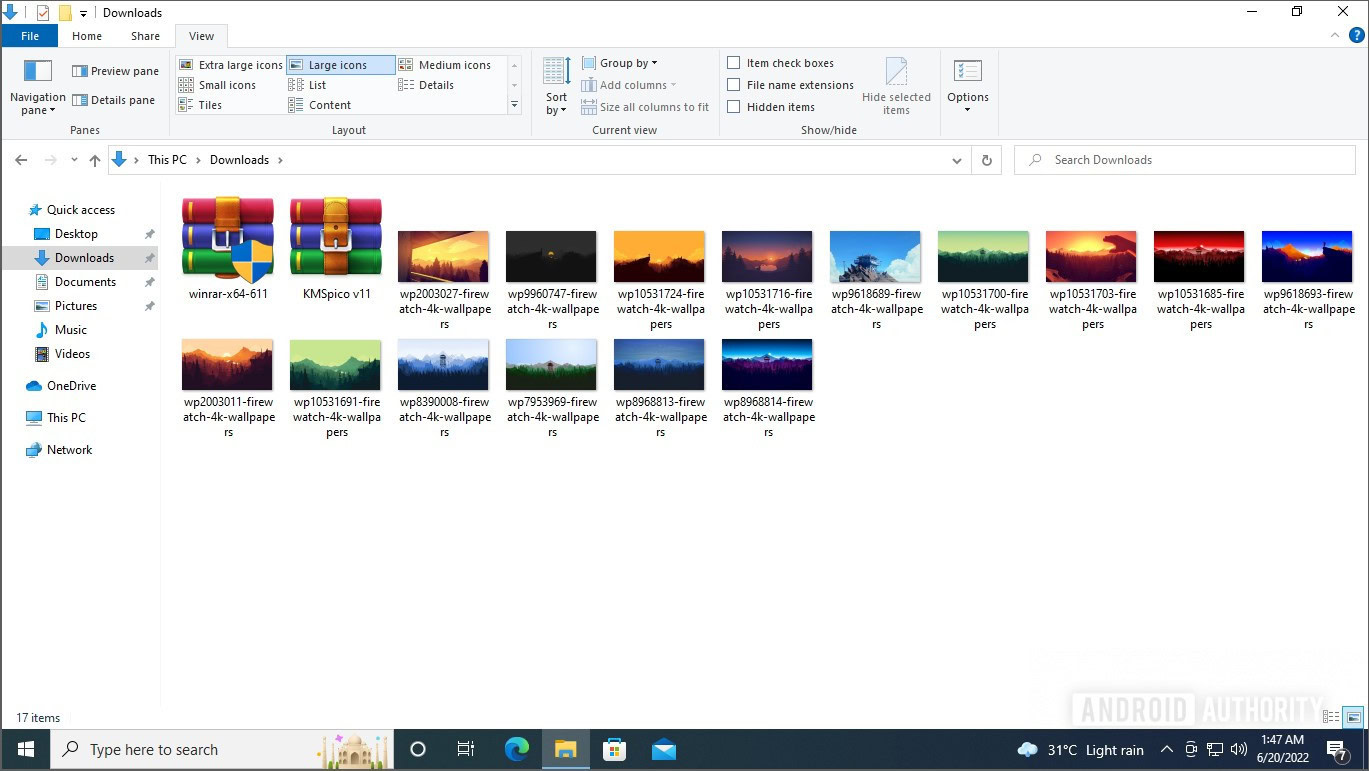
Autoridade Palash Volvoikar / Android
Na faixa de opções do menu na parte superior, clique na guia que diz Visão. Marque a caixa ao lado Extensões de nome de arquivo na guia Mostrar/ocultar clicando nela.
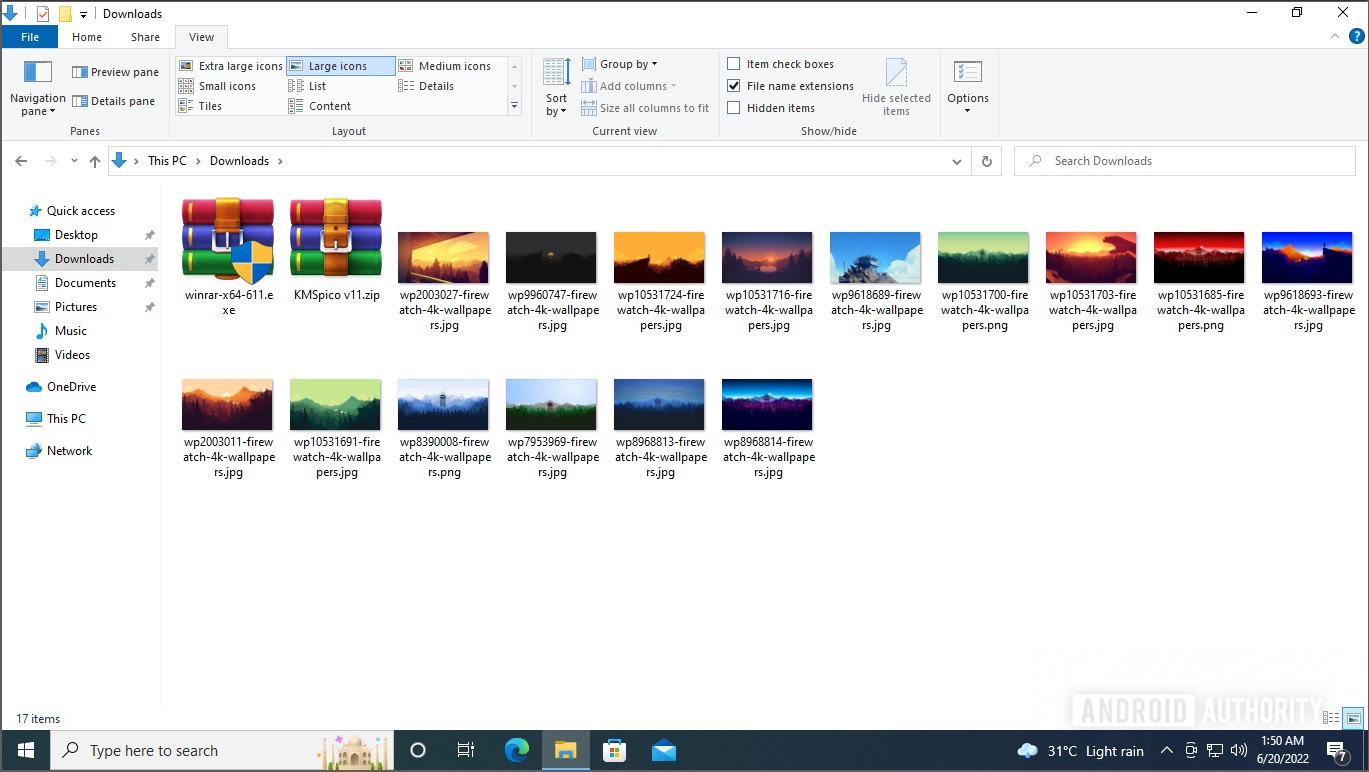
Autoridade Palash Volvoikar / Android
Depois de fazer isso, as extensões de arquivo ficarão visíveis. Você pode verificar as extensões de arquivo no final do nome do arquivo. Para alterar a extensão do arquivo, clique com o botão direito do mouse no arquivo e clique em Renomear.
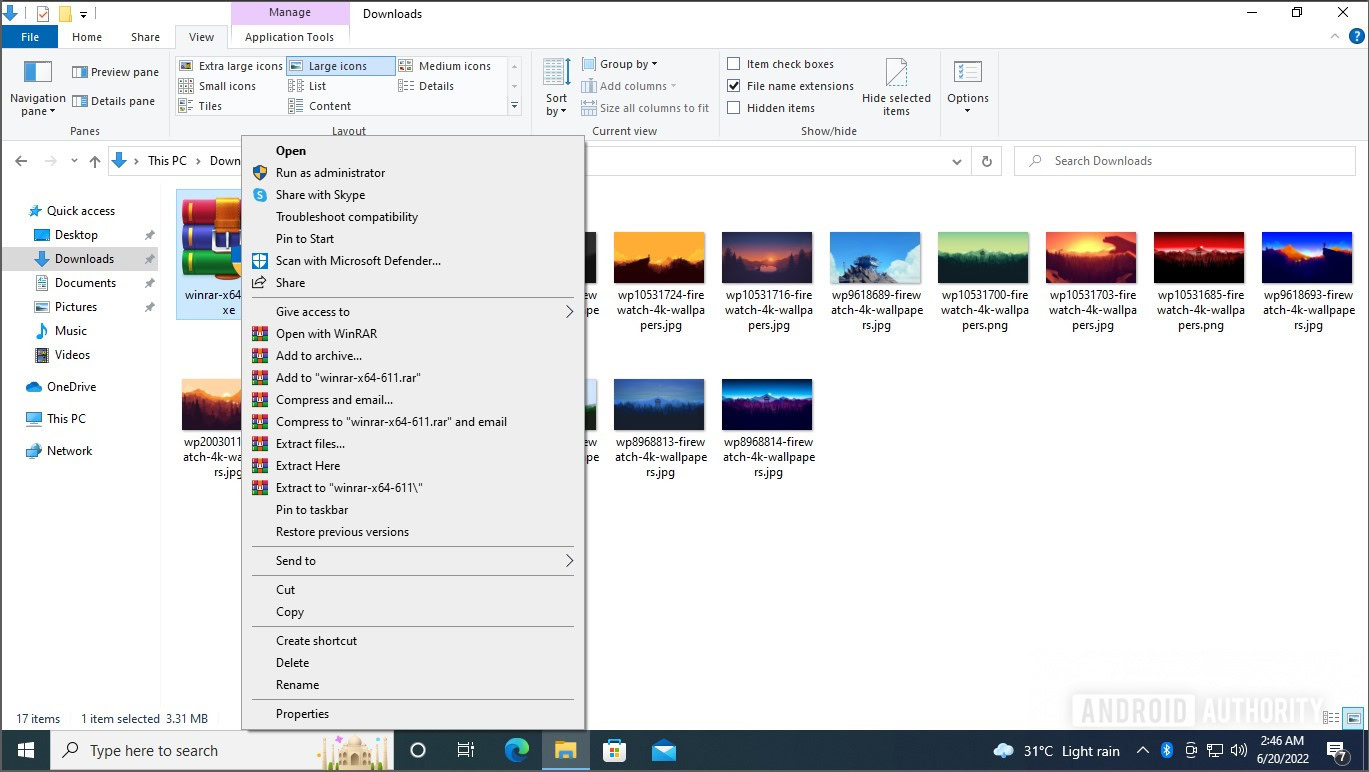
Autoridade Palash Volvoikar / Android
Renomeie a extensão no final do nome do arquivo, localizado após o ponto. Se o arquivo em questão não tiver extensão, você pode digitar um ponto, seguido da extensão de arquivo de sua preferência, sem espaços.
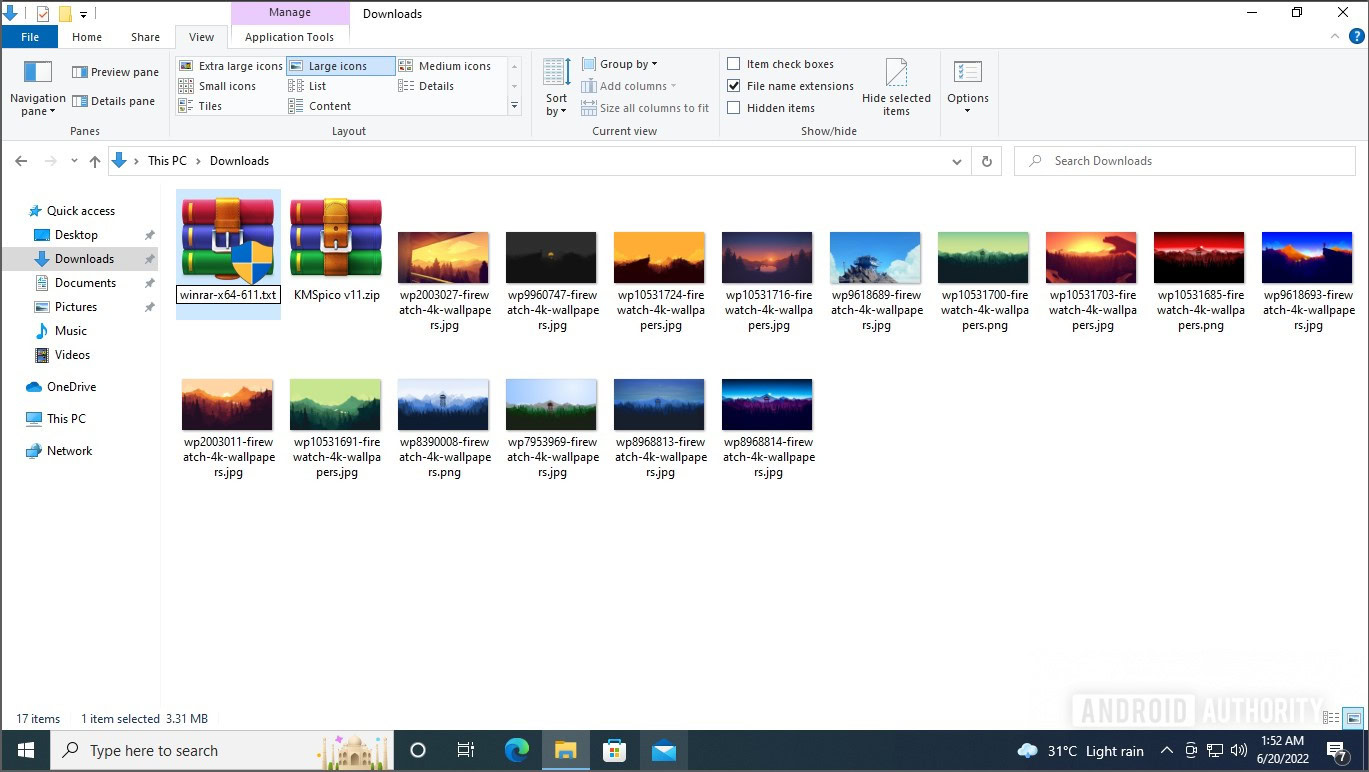
Autoridade Palash Volvoikar / Android
Depois de digitá-lo, basta pressionar o botão Digitar chave. O Windows File Explorer mostrará um aviso sobre como alterar a extensão do arquivo pode tornar o arquivo incapaz de abrir. Clique Sim.
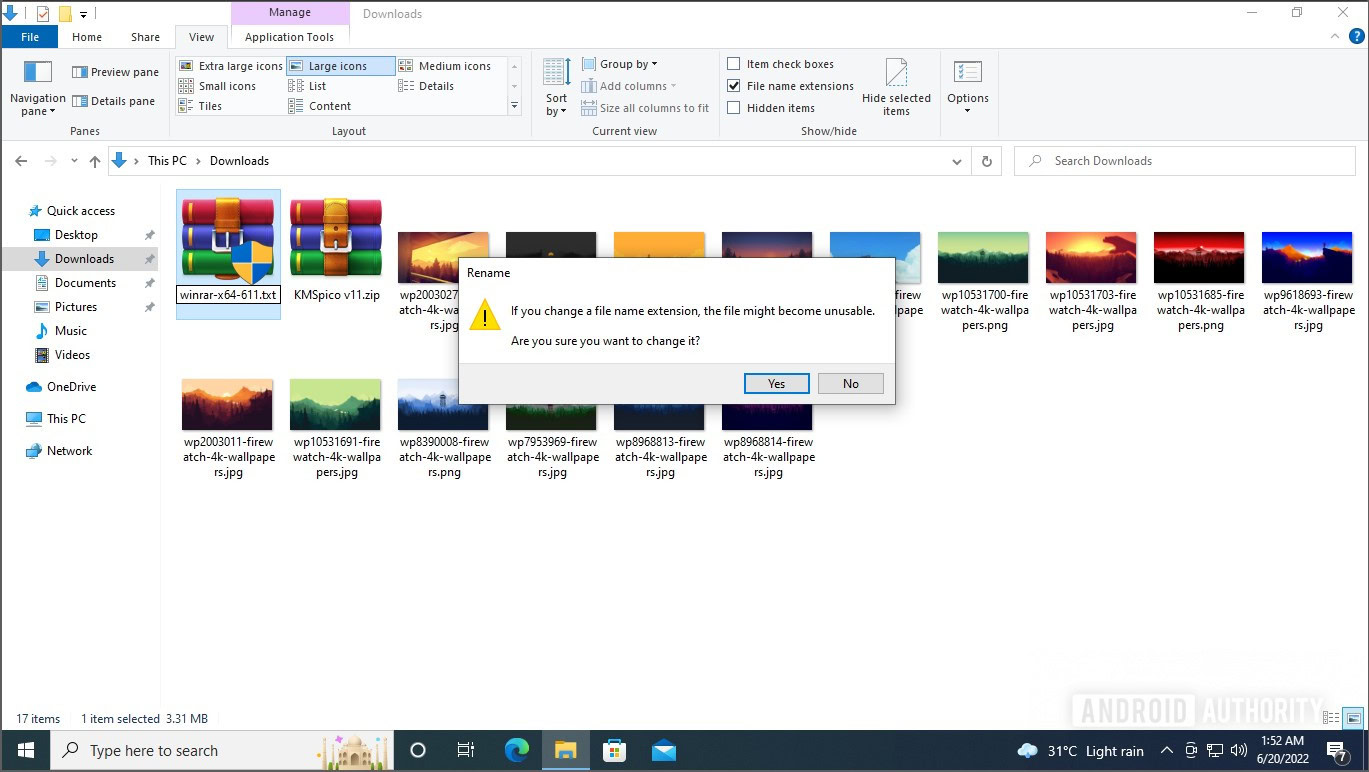
Autoridade Palash Volvoikar / Android
A extensão do arquivo será alterada. O arquivo aparecerá com a nova extensão, e o tipo de arquivo também será reportado de acordo com a nova extensão.
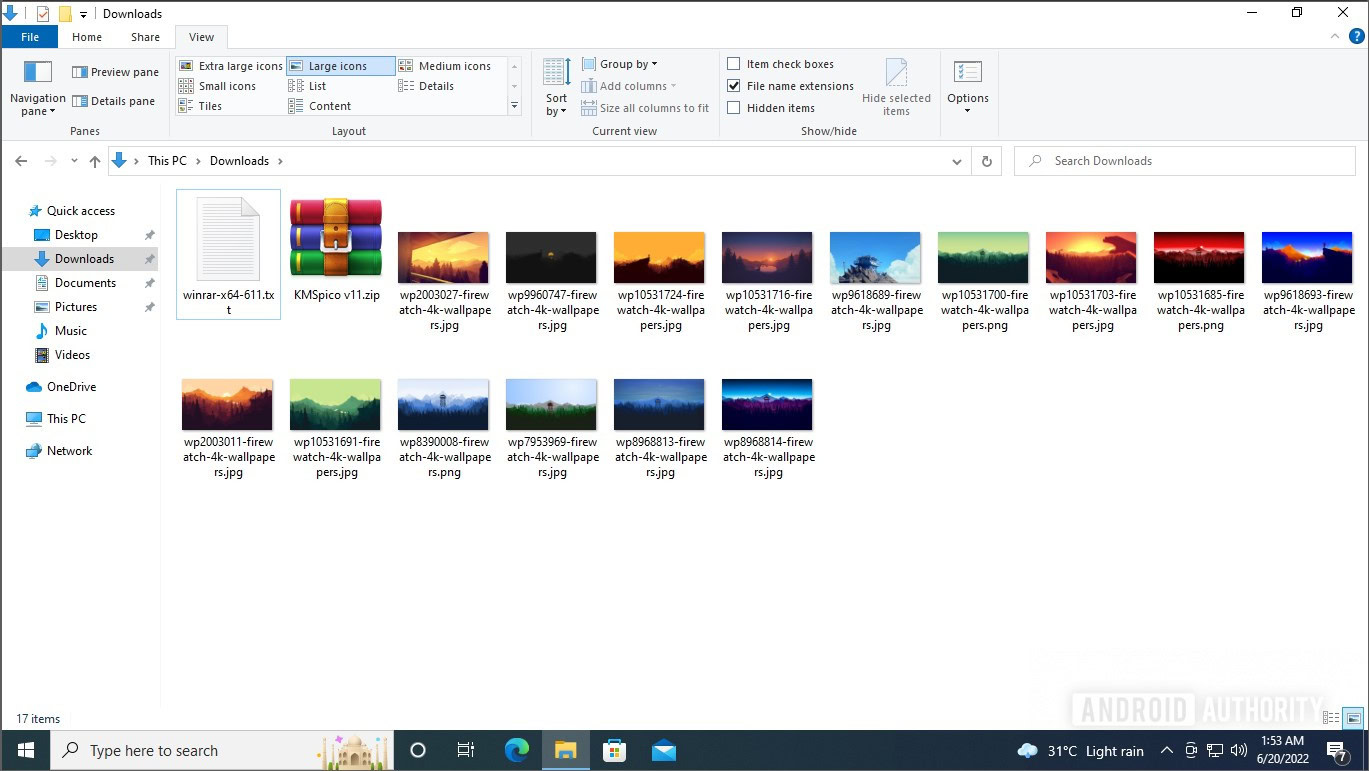
Autoridade Palash Volvoikar / Android
O exemplo aqui mostra um arquivo de imagem .exe alterado para um arquivo .txt, que não é muito útil e usado apenas para fins ilustrativos. Esse arquivo mostrará um monte de texto aleatório quando aberto. Para evitar danos ao arquivo, mantenha uma cópia do arquivo antes de alterar a extensão e altere a extensão de volta para o padrão sem modificar o arquivo.
Consulte Mais informação: Como fazer backup do Windows 10
[ad_2]
